Excel合并日期时间字段技巧
时间:2025-08-18 19:31:51 500浏览 收藏
想要合并Excel表格中的日期和时间字段?本文为你提供多种实用方法,让你轻松搞定!最直接的方法是利用公式,例如`=A1+B1`,并设置单元格格式。若需更灵活的格式控制,`TEXT`函数助你一臂之力,例如`=TEXT(A1,"yyyy-mm-dd")&" "&TEXT(B1,"hh:mm:ss")`。面对非标准时间格式,如小时数,可用`=A1+B1/24`转换。此外,统一格式、使用TIME函数、分列功能等技巧,能有效处理格式不一致的问题。对于大量数据或复杂逻辑,VBA和Power Query将是你的得力助手。合并后,通过“排序”和“日期筛选”功能,你能轻松整理和分析数据。掌握这些技巧,让你的Excel表格更高效、更易用!
合并Excel表格中的日期和时间,最直接的方法是使用公式,如=A1+B1,并设置单元格格式为“日期和时间”以正确显示;若需更灵活控制格式,可使用TEXT函数组合,例如=TEXT(A1,"yyyy-mm-dd")&" "&TEXT(B1,"hh:mm:ss");对于非标准时间格式,如小时数,可用=A1+B1/24进行转换;处理格式不一致时,可通过TEXT函数统一格式,或用TIME函数构造完整时间,也可使用“分列”功能批量转换;此外,VBA适合处理大量数据或复杂逻辑,Power Query则适合数据清洗与转换;合并后排序可直接使用“排序”按钮,筛选则可用“日期筛选”或结合YEAR、MONTH等函数提取部分信息辅助筛选。

合并Excel表格中的日期和时间,其实就是把两个单元格的内容,按照你想要的格式,揉到一起。听起来简单,但里面门道还挺多。

解决方案
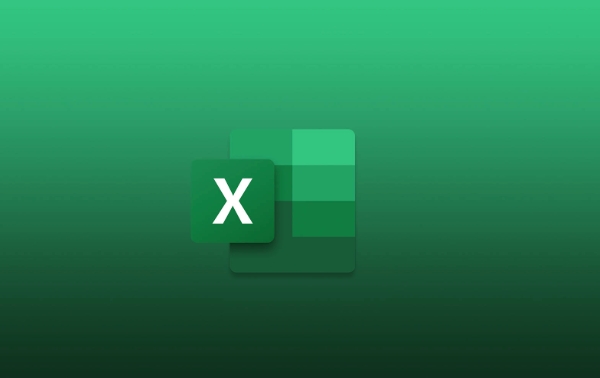
最直接的方法,当然是用公式。假设你的日期在A列,时间在B列,那么在C列输入=A1+B1,然后设置C列的格式为“日期和时间”,大部分情况下就搞定了。
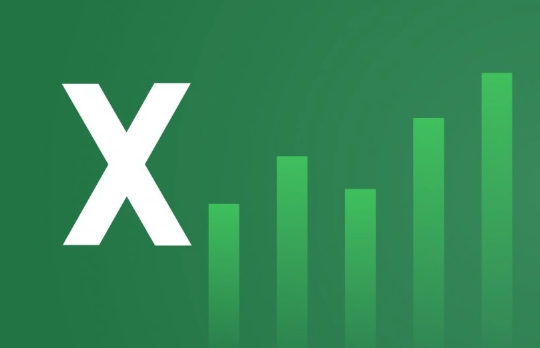
但这里有个坑,Excel存储日期和时间的方式,实际上是数字。日期是距离1900年1月1日的整数天数,时间是 fractions of a day。所以,如果你直接相加,得到的是一个数字,需要通过设置单元格格式来“翻译”成我们能看懂的日期时间。
如果你想更灵活地控制合并后的格式,比如“年-月-日 时:分:秒”,可以用TEXT函数。公式大概是这样:=TEXT(A1,"yyyy-mm-dd")&" "&TEXT(B1,"hh:mm:ss")。这里的TEXT函数,就是把日期和时间转换成文本,并且可以指定格式。
还有个情况,如果你的时间不是标准的时间格式,比如只是一个数字,代表小时数,那你需要先把它转换成时间格式。比如,如果B1是小时数,你可以用=A1+B1/24来合并。
如何处理日期或时间格式不一致的情况?
日期和时间格式不一致,简直是Excel表格里的家常便饭。比如,有的日期是“年/月/日”,有的是“月-日-年”,时间也可能只有小时分钟,没有秒。
要解决这个问题,首先要统一格式。你可以用TEXT函数强制转换。比如,不管A列的日期是什么格式,你都可以用=TEXT(A1,"yyyy-mm-dd")把它转换成“年-月-日”的格式。
对于时间,如果只是小时分钟,可以用TIME函数来构造完整的时间。比如,如果B1是小时,C1是分钟,可以用=TIME(B1,C1,0)来生成时间。然后再用上面的合并方法,把日期和时间合并起来。
此外,Excel的“数据”选项卡里有个“分列”功能,可以把日期和时间按照分隔符分开,然后再重新组合。这个方法比较适合处理大量数据,可以批量转换格式。
除了公式,还有没有其他方法合并日期和时间?
除了公式,VBA也是个选择。如果你需要处理大量数据,或者需要自定义一些复杂的逻辑,VBA可能更方便。
比如,你可以写一个VBA函数,遍历表格的每一行,把日期和时间合并起来,然后写入新的单元格。VBA的好处是可以灵活控制合并的逻辑,比如可以根据不同的条件,使用不同的格式。
不过,VBA需要一定的编程基础。如果你不熟悉VBA,可以先从简单的宏开始,比如录制一个宏,然后修改一下代码,慢慢学习。
另外,Power Query也是个强大的工具。它可以从各种数据源导入数据,进行转换和清洗,然后再加载到Excel表格里。Power Query里有很多内置的函数,可以方便地处理日期和时间。
合并日期和时间后,如何进行排序和筛选?
合并后的日期和时间,本质上还是日期时间格式。所以,你可以像处理普通的日期时间一样,进行排序和筛选。
排序很简单,选中包含日期时间的列,然后点击“数据”选项卡里的“排序”按钮,选择升序或降序即可。
筛选稍微复杂一点。你可以用“日期筛选”或“数字筛选”功能。比如,你可以筛选出某个时间段内的数据,或者筛选出某个日期之后的数据。
如果你想更精确地筛选,可以用公式辅助。比如,你可以用YEAR、MONTH、DAY、HOUR、MINUTE等函数,提取日期时间的各个部分,然后根据这些部分进行筛选。
总之,合并Excel表格中的日期和时间,看似简单,实则有很多细节需要注意。选择合适的方法,灵活运用Excel的各种功能,才能高效地完成任务。
今天带大家了解了的相关知识,希望对你有所帮助;关于文章的技术知识我们会一点点深入介绍,欢迎大家关注golang学习网公众号,一起学习编程~
-
501 收藏
-
501 收藏
-
501 收藏
-
501 收藏
-
501 收藏
-
388 收藏
-
316 收藏
-
376 收藏
-
501 收藏
-
147 收藏
-
426 收藏
-
327 收藏
-
155 收藏
-
261 收藏
-
266 收藏
-
370 收藏
-
114 收藏
-

- 前端进阶之JavaScript设计模式
- 设计模式是开发人员在软件开发过程中面临一般问题时的解决方案,代表了最佳的实践。本课程的主打内容包括JS常见设计模式以及具体应用场景,打造一站式知识长龙服务,适合有JS基础的同学学习。
- 立即学习 543次学习
-

- GO语言核心编程课程
- 本课程采用真实案例,全面具体可落地,从理论到实践,一步一步将GO核心编程技术、编程思想、底层实现融会贯通,使学习者贴近时代脉搏,做IT互联网时代的弄潮儿。
- 立即学习 516次学习
-

- 简单聊聊mysql8与网络通信
- 如有问题加微信:Le-studyg;在课程中,我们将首先介绍MySQL8的新特性,包括性能优化、安全增强、新数据类型等,帮助学生快速熟悉MySQL8的最新功能。接着,我们将深入解析MySQL的网络通信机制,包括协议、连接管理、数据传输等,让
- 立即学习 500次学习
-

- JavaScript正则表达式基础与实战
- 在任何一门编程语言中,正则表达式,都是一项重要的知识,它提供了高效的字符串匹配与捕获机制,可以极大的简化程序设计。
- 立即学习 487次学习
-

- 从零制作响应式网站—Grid布局
- 本系列教程将展示从零制作一个假想的网络科技公司官网,分为导航,轮播,关于我们,成功案例,服务流程,团队介绍,数据部分,公司动态,底部信息等内容区块。网站整体采用CSSGrid布局,支持响应式,有流畅过渡和展现动画。
- 立即学习 485次学习
